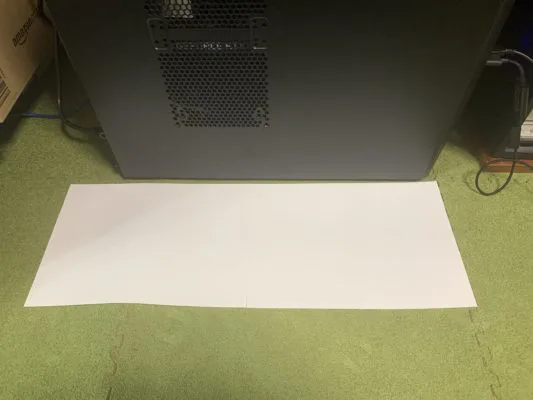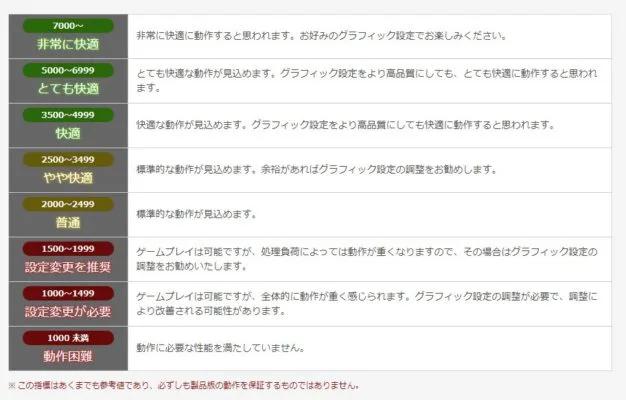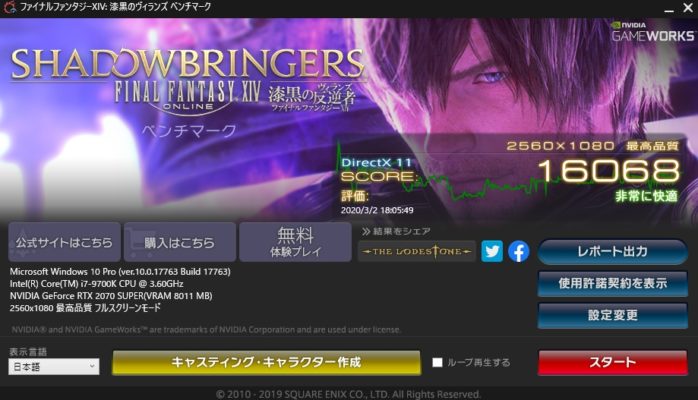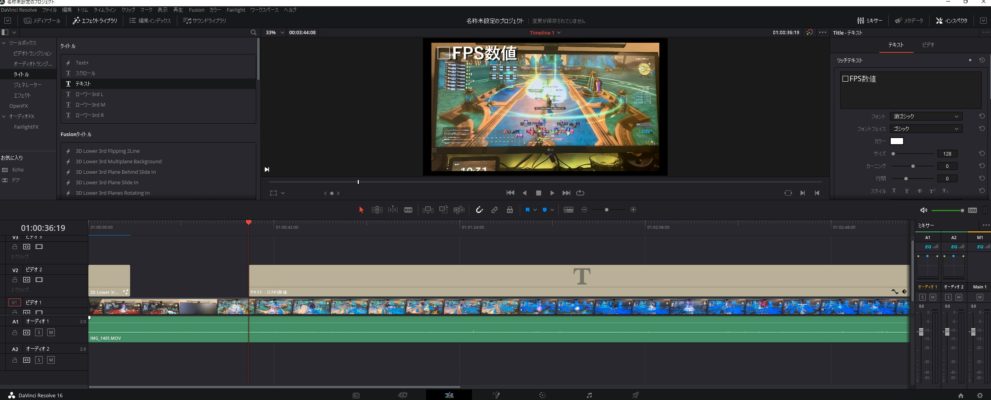決して安い買い物ではないので、購入してから失敗したなんてこともしたくありませんよね。
そこで今回は、オンラインゲームにおすすめのゲーミングPCの中からドスパラ人気No1の「GALLERIA(ガレリア)XF」でゲームをプレイし、遊んでみた使用感・最高品質設定でもゲームが快適に動くのかなど、購入前に気になるポイントを画像・動画を交えてレビューします。
※現在は販売されていないモデルです。最新モデルは下記のリンクからご覧ください。
\最新モデルは下記のリンクから/
こんな方におすすめ
- オンラインゲームを最高画質でプレイしたい
- 絶対にプレイが重たくならないゲーミングPCが欲しい
- 最新ゲームもサクサクプレイしたい
- 動画プレイを録画したい
- Youtubeに動画投稿したい
GALLERIA(ガレリア)XFの基本スペック
| GALLERIA XF 基本モデル | |
| OS | Windows10 Home64ビット |
| CPU | Core i7 9700K(3.60GHz-4.90GHz/8コア/8スレッド) |
| メモリ | 16GB DDR4 |
| グラフィック | GeForce RTX 2070 SUPER 8GB |
| ストレージ | 512GB NVMe SSD / 2TB HDD |
FF14推奨スペックよりかなり上のスペックをもったゲーミングPCです。
GALLERIA(ガレリア)XFの外観・設置に必要な寸法
見た目も気になりますが、実際に設置するならどの程度のスペースが必要かも気になりますよね。写真で紹介します。
GALLERIA(ガレリア)XFの外観・拡張性も抜群!
よくSNSにアップされているような、LEDが光るなどの装備はいっさいありませんが、外観はシンプルなブラック一色なので飽きがこない!
LEDで光らせたいなら、クリアパネルケースに丸ごと載せ替えるのも1つの方法です。
前面にはUSB端子が2つ。SDカードスロットも搭載しているので、カメラで写真や動画を撮影している人は、とても使いやすい!
背面のI/Oパネルは、光デジタルのオーディオ端子は搭載されていませんが、USB端子が6つに有線LANの接続は可能。映像端子はグラフィックボードを利用します。
内部の拡張性も十分。ケーブルの取り回しもしやすく、パーツ増設も自分で簡単に行いやすい
。ストレージも挿し込み式なので取り付けが簡単です。
搭載されているグラフィックボードはPALIT製。背面の端子は「Displayport×3・HDMI×2」。モニターを複数ならべて利用するマルチディスプレイ環境にも対応できます。
設置に必要な面積は「A4」用紙2枚分ほど
A4用紙が自宅にあれば、それを2枚並べてゲーミングPCを置きたい場所に置いてみてください。画像のようにA4用紙が2枚並ぶスペースがあれば、十分設置できますよ。
奥行は53㎝ですが、電源やHDMIケーブルなどが背面から出るため、62㎝ほどの奥行があると安心です。ちなみに設置すると以下のような環境になります。
ちなみに高さは45.3㎝程。普通のデスクなら十分下に収まってくれるでしょう。
ミドルクラスのゲーム「FF14」でGALLERIA(ガレリア)XFのベンチマークを検証
ライト~ミドルクラスのゲームベンチマーク測定に使われることが多いFF14で性能を検証してみました。FF14ベンチの最高品質で動くなら以下のゲームは快適にプレイできます。
- フォートナイト
- APEX
- ドラゴンクエストX
- PSO2
- モンスターハンターワールド
- 黒い砂漠
まずは、FF14公式サイトに記載されている推奨スペックと、無料で利用できるFF14ベンチマークのテスト結果を紹介します。
FF14【漆黒ヴィランズ」最新推奨スペック
| 項目 | 必要環境 | 推奨環境 |
| OS | Windows8.10 64bit | Windows8.10 64bit |
| CPU | Core i5 2.4Ghz以上 | Core i7 3GHz 以上 |
| メインメモリ | 4GB以上 | 8GB以上 |
| HDD/SSD空き容量 | 60GB以上必要 | |
| グラフィックカード | NVIDIA Geforce GTX750以上 AMD Radeon R7 260X 以上 |
NVIDIA Geforce GTX970 以上 AMD Radeon RX 480 以上 |
| モニター解像度 | 1280×720 | 1920×1080 |
| インターネット | ブロードバンド接続 | |
| サウンドカード | DirectSound® 対応サウンドカード | |
| DirectX | DirectX 11 | |
GALLERIA(ガレリア)XFのベンチマーク動画と結果
ウルトラワイドモニターを利用していますので、フルHDより若干負荷が高めです。
ベンチマークの快適さの目安は?
。フォートナイトなどのゲームをヌルヌル144Hzモニターで動かしたければ、10000以上の数値が出るゲーミングPCが欲しいですね。
GALLERIAXFは出るのか?
GALLERIA(ガレリア)XFのFF14ベンチマーク検証動画
ベンチマークのキャラクターは、初期設定だと男性です。
キャラクタークリエイトを利用して、自分好みの設定にできるので、一度自分のPCでも試してみてくださいね。
ベンチマーク結果は「16068」。最高品質かつ「ウルトラワイドモニター」でのベンチマーク測定なので、かなりの快適にFF14がプレイできる!
\最新モデルは下記のリンクから/
GALLERIA(ガレリア)XFでFF14を実際にプレイ!
では、さっそくFF14をプレイしたさいの動画をチェックしてみましょう。もちろん設定は最高品質。通常のフルHDモニターよりも視野が広がるウルトラワイドモニターに接続して遊んでいます。
- ウルトラワイドモニター/解像度2560×1080
- フルスクリーンモード
- 標準搭載されているGeForceのソフトで録画
- 最高品質
- 画像エフェクト全ON
人が多い場所での動作も快適
低スペックだとカクつきやすく、比較的人が集まりやすい「リムサロミンサ」のエーテライト周辺でクラフターの作業。ゲームパッドを使って視点をグルグル回してみる。
回したときにスペックの低いゲーミングPCだと画面がカクカクします。
最新コンテンツをプレイしてみる
FF14の「希望の園エデン共鳴編」をプレイしてみました。エンドコンテンツで致命的なラグがないか、カクカクしていないかをチェックみましょう。
動画の操作が上手いかどうかは置いておいて、ハイエンドコンテンツもラグがなく楽しめるゲーミングPCです。
負荷の高いアライアンスパーティもFPS120以上で安定
低スペックのパソコンだとカクカクしやすい、8人×3パーティのアライアンスパーティにも挑戦。クリスタルタワー:シルクスの塔。24人が動き回り、ゲーム設定のエフェクトもフル表示状態でFPSは120~170ほど。平均してFPSは140以上。
最高品質で、エフェクト表示全部ありにしていてもカクつくことはなかった。ミドルクラスのゲームの最高設定で144FPS出せるスペックですね。144Hz対応のゲーミングモニターも十分利用できる。
用途に合わせたカスタマイズも可能!オススメは?
- CPU
- 電源
- メモリ
もう少しお金をかけられるなら自分の用途にあった構成に少しカスタマイズしてもらいましょう。自分でやる必要がないので初心者さんにもオススメの方法です。
どんな用途で使うかによってオススメが違うので、以下で紹介します。
ゲーム用途なら電源だけ変更
ゲームを快適に遊ぶ目的なら、基本構成で十分遊べます。
後のことも考えてカスタムしておきたい人は初期搭載の「Bronze」認証電源から【オウルテック 650W 静音電源 (80PLUS PLATINUM / PT-650M)】に変更しておくのもオススメです。
動画編集もするならメモリをアップ
動画編集をしてYoutubeなどにゲーム動画をアップしたいと思うならメモリは増やしておくと快適。基本構成の16GBでももちろん編集作業はできますが、快適さを求めるならメモリは、32GBにしておくことをオススメします。
実況・高負荷環境なんでもしたいならCPU・メモリも
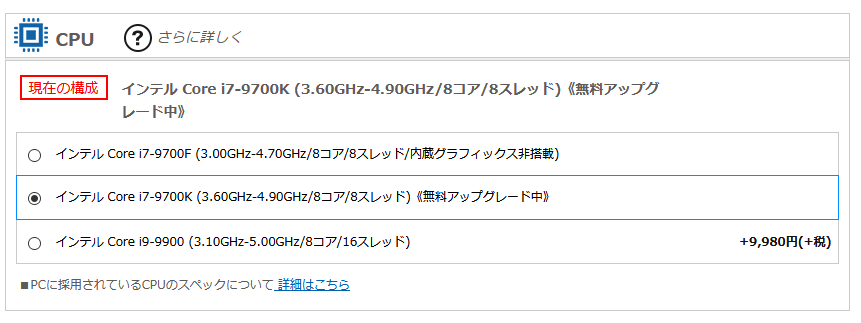 Byドスパラ
Byドスパラ
ゲーム実況や高負荷の作業・これから出るハイエンドゲームも快適にプレイしたいなら、電源・メモリに加えてCPUもCore i9にしておくのもオススメです。
\最新モデルは下記のリンクから/
GALLERIA(ガレリア)XFの価格・安く購入するには?
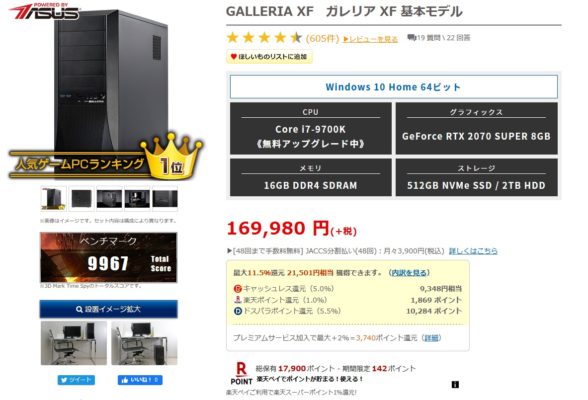
Byドスパラ
基本構成の通常価格は「169,980円+税」。セーフティサービスモデルは「159,980円+税」。税込みだとだいたい17万~位ですね。
ただし、画像にもあるようにドスパラの還元キャンペーンを使うと、最大21,501円相当の還元が可能。このハイスペックで15万円程はコスパ抜群です。
高スペックのゲーミングPCを手に入れて、ゲームプレイだけでなく動画編集やゲーム実況に挑戦したい人にオススメの商品です。利用者の口コミは600以上あるので、気になる人はチェックしてみてくださいね。
\最新モデルは下記のリンクから/